Kako popraviti, da se Google nenehno ustavlja v sistemu Android?
V tem članku bomo poskušali odpraviti napako »Google se nenehno ustavlja«, na katero naletijo uporabniki Androida po zagonu aplikacije Google.

Uporabniki Androida po zagonu aplikacije Google naletijo na napako »Google Keeps Stopping«, ki jim omejuje dostop do aplikacije. Če se soočate s takšno težavo, lahko poiščete rešitev tako, da upoštevate spodnje predloge.
- Zakaj se Google kar naprej ustavlja?
- Kako popraviti, da se Google nenehno ustavlja v sistemu Android
Zakaj se Google kar naprej ustavlja?
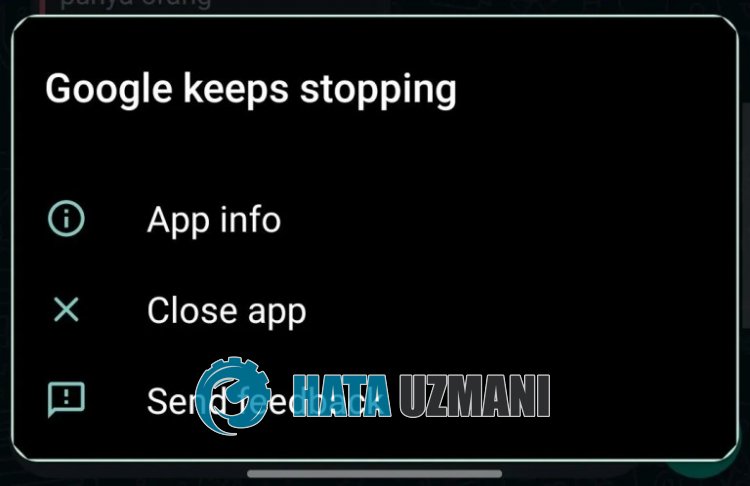 /p>
/p>
Do te napake običajno pride zaradi težave s predpomnilnikom Googlove aplikacije.
Seveda lahko naletimo na takšno napako ne samo zaradi te težave, ampak tudi zaradi številnih drugih težav.
V ta namen vam bomo dali informacije o tem, kako odpraviti to napako, z omembo nekaj predlogov.
Kako popraviti, da se Google nenehno ustavlja v sistemu Android
Če želite odpraviti to napako, lahko najdete rešitev težave tako, da upoštevate spodnje predloge.
1-) Počisti predpomnilnik in piškotke
Poškodbe ali pomanjkljivosti v predpomnilniku in piškotkih lahko povzročijo, da naletimo na različne napake, kot je ta. Za to lahko težavo odpravimo tako, da počistimo predpomnilnik in piškotke.
Počisti podatke in predpomnilnik za naprave Android
- Najprej odprite meni »Nastavitve«.
- V meniju kliknite »Aplikacije«.
- Nato izberite aplikacijo »Google« in kliknite »Shramba«.
- Kliknite možnost »Počisti podatke« na zaslonu, ki se odpre.
Po tem postopku lahko preverite, ali se težava še vedno pojavlja.
2-) Posodobite aplikacijo
Zastarela aplikacija lahko povzroči, da so nekatere funkcije onemogočene ali nevidne. Za to lahko preverite, ali je aplikacija Google posodobljena v storitvi Google Play.
3-) Odstranite Google Update
Uporabniki Androida navajajo, da ko naletijo na takšno napako v Googlovi aplikaciji, po odstranitvi Googlove posodobitve ne naletijo na takšno napako.
Težavo lahko odpravimo tako, da uresničimo ta predlog. Za izvedbo te operacije sledite spodnjim korakom.
- Zaženite aplikacijo Trgovina Google Play.
- Tapnite ikono profila in tapnite upravljanje aplikacij in naprave.
- Po tem izberite aplikacijo »Google« in tapnite ikono koša.
Po tem postopku lahko posodobite aplikacijo Google in preverite, ali se težava še vedno pojavlja.
Da, prijatelji, našo težavo smo rešili pod tem naslovom. Če vaša težava ni odpravljena, lahko povprašate o napakah, na katere naletite, tako da vstopite v naš FORUM platformo, ki jo imamo odprto.








![Kako popraviti napako strežnika YouTube [400]?](https://www.hatauzmani.com/uploads/images/202403/image_380x226_65f1745c66570.jpg)


















